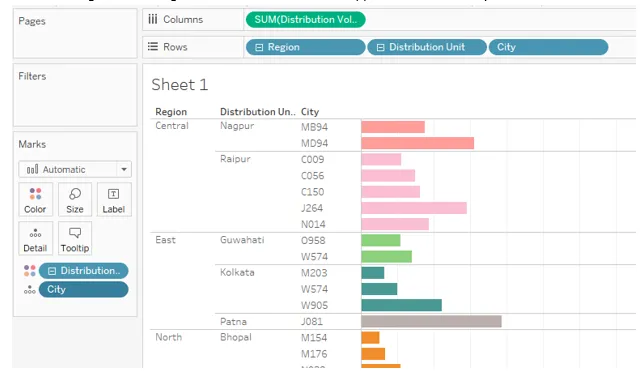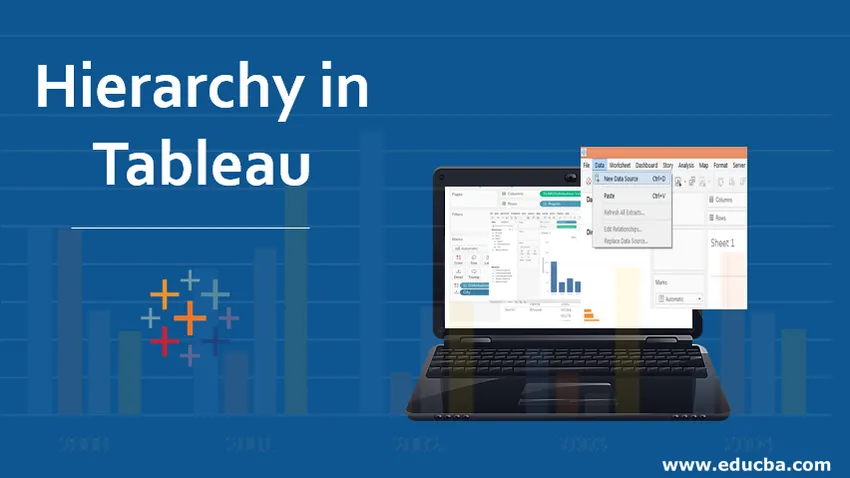
Introduktion til hierarki i Tableau
Hierarkiet i Tableau er et arrangement, hvor enheder præsenteres på forskellige niveauer. Så der er en enhed eller dimension, hvor der er yderligere enheder til stede som niveauer. I Tableau kan vi oprette hierarkier ved at bringe en dimension som et niveau under den principielle dimension. Hoveddimensionen er den, som vi opretter hierarkiet over. Når det kommer til analyse, viser begrebet hierarkier sig praktisk, da vi ikke behøver at bringe alle dimensioner separat til analyse. At have meningsfulde hierarkier i analysen er således nyttigt, da vi kan udvide fra og kontrakt til hoveddimensionen efter behov.
Oprettelse og fjernelse af hierarkier i Tableau
I det følgende afsnit skal vi se, hvordan man opretter, bruger og fjerner hierarkier. Før oprettelse af hierarkier skal det sikres, at de tilsigtede hierarkier er meningsfulde. Til denne demonstration bruger vi Distribution Unit Volume-datasættet. Datasættet indeholder volumen, der er distribueret for et produkt efter distributionsenheder. Vigtige dimensioner i datasættet er Region, Distribution Unit, City, DU Code og Mode, mens distributionsvolumen er målingen.
Her definerer vi et hierarki for geografiske dimensioner, som er Region, Distribution Unit og City. Region er den største enhed efterfulgt af distributionsenheden, som følges af by. Byen er blevet repræsenteret i form af koder.
Oprettelse af hierarki
Lad os fortsætte med at forstå, hvordan man opretter hierarkier i Tableau for at udføre ovennævnte opgave.
1. Først skal du indlæse datasættet i Tableau. For det klik på "Ny datakilde" under fanen Data. Klik alternativt på "Opret forbindelse til data".
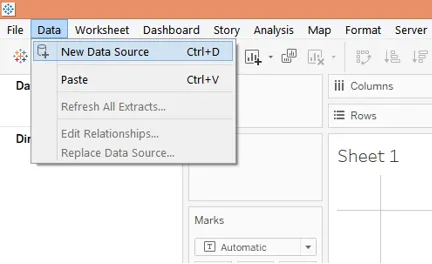
2. I den sektion, der vises, skal du vælge den ønskede datakildetype. I dette tilfælde er det MS Excel, så vi valgte Microsoft Excel.
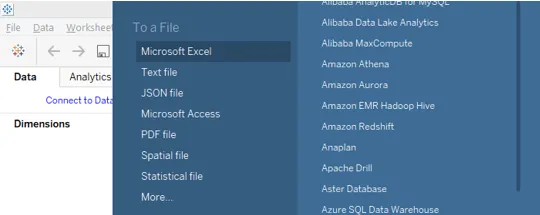
3. Vi kan visualisere de indlæste data i fanen "Datakilde". Undersøg dataene, inden du fortsætter med analysen. Dataene skal være intakte for at få de rigtige resultater.
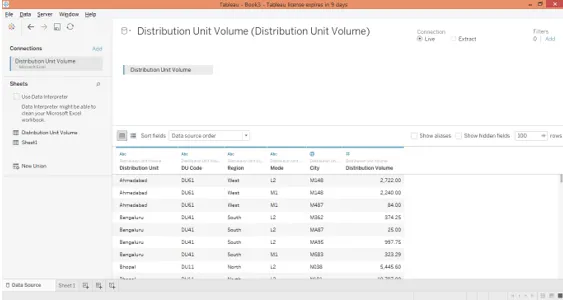
4. Når vi flytter til arkfanen, kan vi finde de dimensioner og mål, der findes i de krævede sektioner.
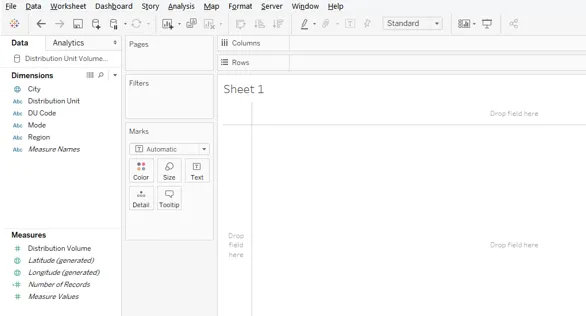
5. Vi ønsker at oprette Region -> Distributionsenhed -> Byhierarki. For at oprette dette hierarki skal du klikke på rullemenuen med Regiondimensionen. Fra menuen skal du klikke på "Opret hierarki" i indstillingen "Hierarki".
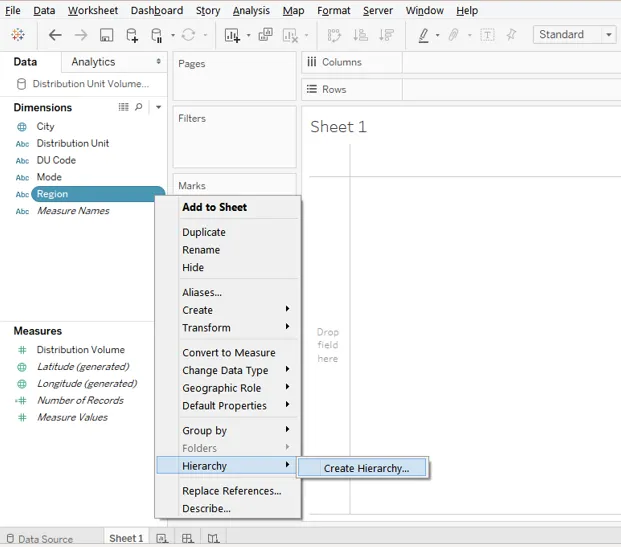
6. Ved at følge ovennævnte procedure genererer en simpel dialogboks til navngivning af hierarkiet. Vi vil navngive det som region, som er som vist som følger. Når navngivningen er udført, skal du klikke på Ok.
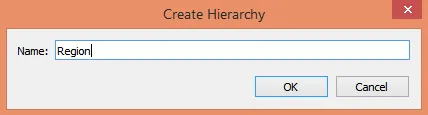
7. Det nyoprettede hierarki vises under Regiondimension, som det kan ses på nedenstående billede. Bemærk, der findes nu kun et niveau, der ikke er andet end det, der er repræsenteret af den dimension, som hierarkiet er skabt over.
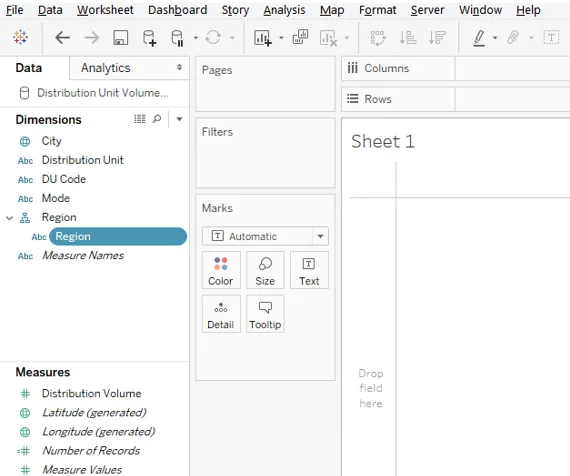
8. Det næste niveau i det tilsigtede hierarki er distributionsenheden. Så vi er nødt til at tilføje denne dimension til det næste niveau. Til dette skal du klikke på indstillingen "Hierarki" i rullemenuen med dimensionen "Distribution Unit". Nu, her, vises to muligheder, nemlig. "Føj til hierarki" og "Opret hierarki". Vi har allerede oprettet et hierarki, som vi bare vil tilføje dimensionen Distribution Unit. Så i indstillingen "Hierarki" skal du klikke på "Føj til hierarki" og vælge "Region".
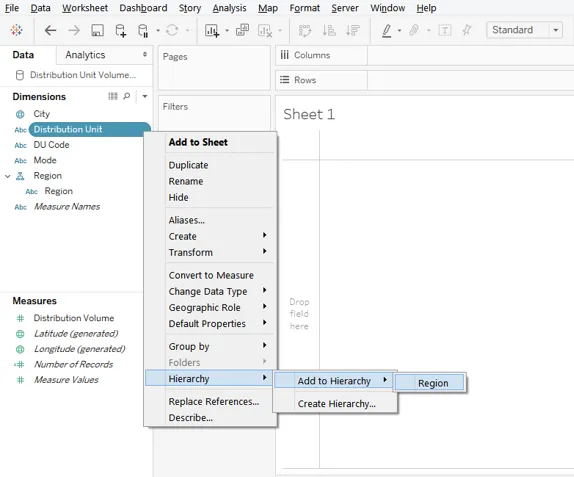
9. Ovenstående trin fører til oprettelse af det andet niveau i hierarkiregionen. Dette er som vist på følgende billede.
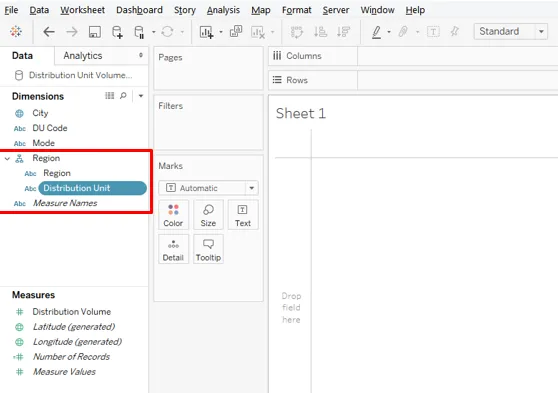
10. Efter den samme procedure som beskrevet i den foregående del tilføjer vi nu City-dimensionen som det tredje niveau i hierarkiet som vist nedenfor.
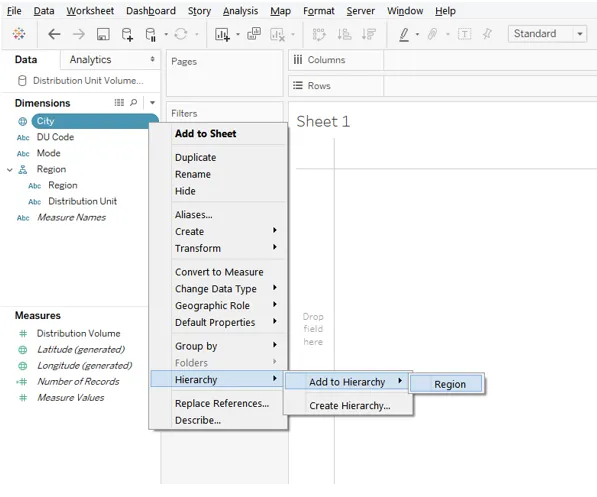
11. Ovenstående trin fører til oprettelsen af det tredje niveau i hierarkiet, som er City, som fremhævet nedenfor.
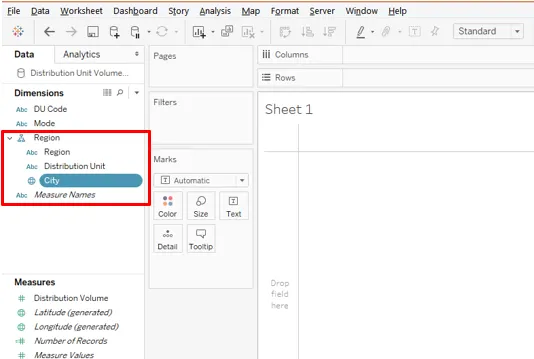
12. Nu hvor hierarkier er oprettet, skal vi bruge dem til analyse. Træk den regiondimension, over hvilken hierarkier blev oprettet, i kolonner Region og mål Salg i række. Vi får følgende lodrette graf.
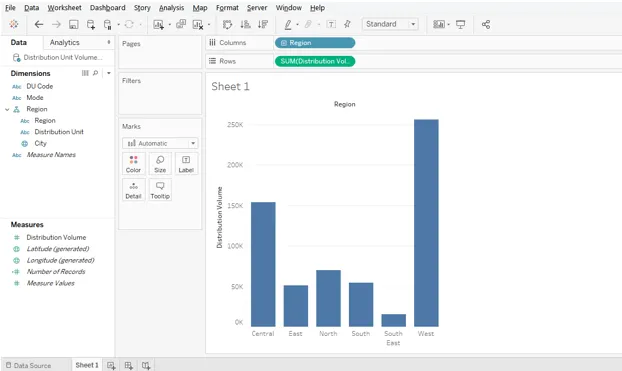
13. Følgende billede giver et nærmere kig på Regiondimensionen, der indeholder hierarkier. Bemærk, et plussymbol vises, hvilket betyder, at dimensionen indeholder hierarkier. For at udvide hierarkierne skal du klikke på plussymbolet.
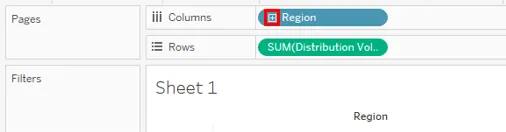
14. For bedre analyse konverterer vi den lodrette graf til en vandret som vist på nedenstående billede.
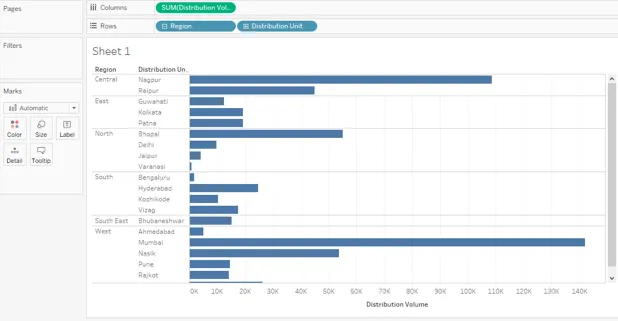
15. Når vi klikker på plussymbolet i Region-dimensionen, vises det næste niveau, som i dette tilfælde er ”Distribution Unit”. Bemærk nu, at Region er udvidet til det næste niveau, så minus vises før Region-dimensionen, mens der for niveau Distribution Unit plus vises, hvilket betyder, at flere niveauer er (er) der er.
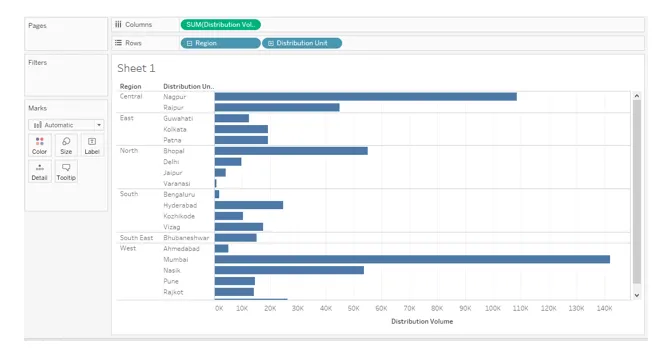
16. Nu, som vist på det følgende billede, udvidede vi først distributionsenhedsniveauet og minus vises nu for det. Det næste niveau, der bliver genereret, er City. Bemærk, for City er der ikke noget tegn hverken positivt eller negativt, hvilket betyder, at der ikke findes et yderligere niveau. Alle de tre niveauer i den definerede rækkefølge er der i rækkeregionen. Når vi trækkede distributionsenheden over farve i markeringskort, kan vi se, at byen automatisk blev trukket over detaljesektionen på markeringskortet. Dette er på grund af hierarkiet.
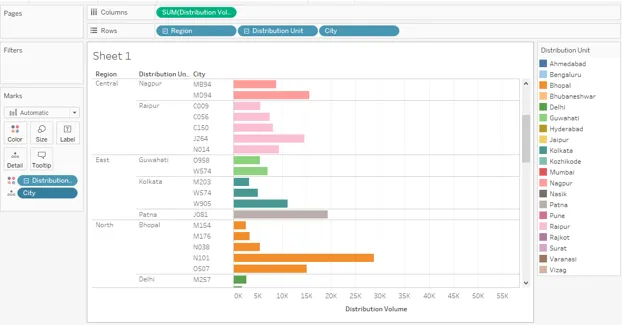
17. Det følgende skærmbillede giver os et nærmere kig på anvendelsen af hierarki.
Fjernelse af hierarki
18. Nu er det vigtigt at bemærke, at når analysen først er udført eller de nødvendige indsigter er opnået, er det altid godt at fjerne hierarkierne. Hvordan vi kan udrette det, lad os se. Fjern hierarkiet i rækkefølge, så klik på rullemenuen i City, og klik derefter på “Fjern fra hierarki” i “Hierarki”. Dette er illustreret i nedenstående skærmbillede.
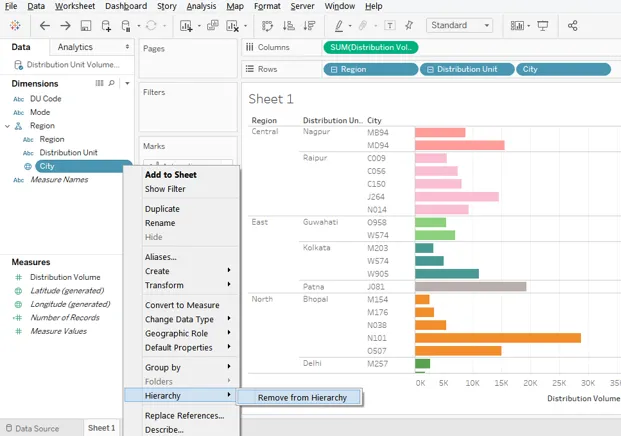
19. I nedenstående skærmbillede kan vi se, at City-dimension ikke mere vises i Regionhierarkiet.
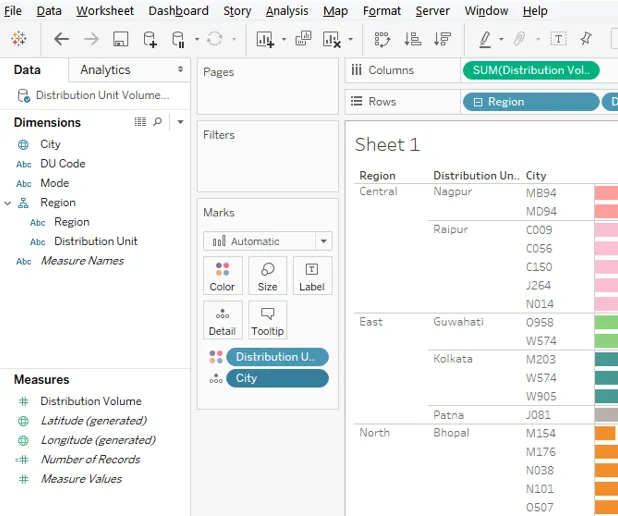
20. Følg de samme trin som ovenfor, fjern dimensionen "Distribution Unit" fra hierarkiet.
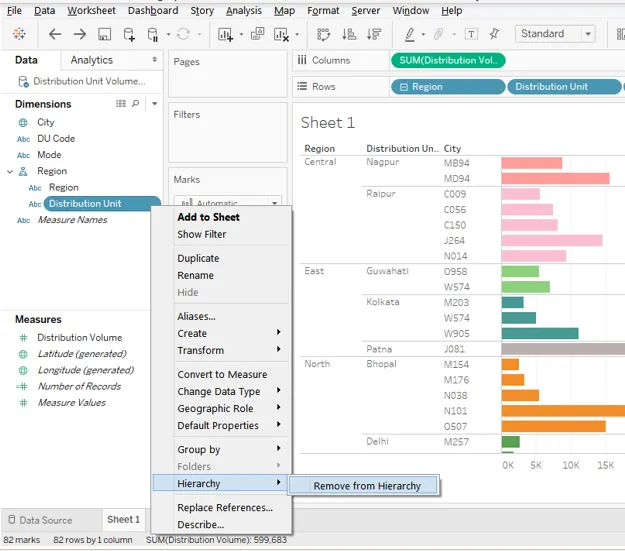
21. På samme måde fjerner vi også Regiondimension, som kun vi havde oprettet hierarkiet over. Bemærk, at analysen forbliver intakt. Dette skyldes, at hierarkiet er fjernet og ikke dimensionerne. Og dette vises ved forsvinden af plus- og minus-symbolerne fra dimensionerne i rækkeregionen.
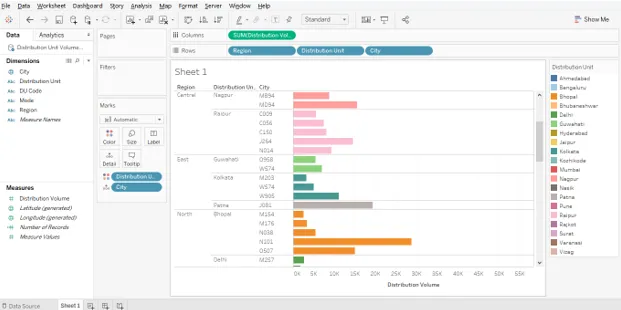
Konklusion
Det er altid nyttigt at have hierarkier, der indeholder det ønskede antal niveauer, der repræsenterer de nødvendige dimensioner. Hierarkier er et meget kraftfuldt værktøj, da de muliggør en stærk synsvinkelanalyse uden faktisk at påvirke det originale datasæt. I Tableau kan man ved hjælp af hierarkier drille ned data efter behov. Dette viser sig at være meget nyttigt, især i situationer, der involverer komplekse problemer.
Anbefalede artikler
Dette er en guide til hierarki i Tableau. Her diskuterer vi, hvordan man opretter, bruger og fjerner hierarki i tablå. Du kan også se på de følgende artikler for at lære mere -
- Hierarkisk klynge-algoritme
- Hierarkisk klynge-analyse
- Hierarkisk klynge i R
- Hierarkisk databasemodel